前回の続きです。今回はほとんど写真です。
RGEEK PC ケースの外観・サイズチェック

本体以外の付属品はネジとケーブルの結束バンドのみ。説明書もないのがシンプルかつ潔くて好印象です。

背面はバックパネル用の穴が大部分を占めます。あとは AC アダプタ接続用のホールが2か所。

左側面は USB3.0 ポートが2つと、給排気用のスリットが入っています(右側面スリットのみ)。

上から。非常にスッキリ。緑と赤のケーブルはフロントパネル用。


前面の電源部分からフロントパネル用のケーブルが伸びています。電源ボタンと電源 LED 用の2つのみとこれまたシンプル。

左側面の USB ポート用の穴。

左側面用の USB3.0 ケーブル。基板がついていますが単に固定用のようです。このケーブルがやけに固い。

天板直下のストレージ用のパネルを置いてみたところ。3.5インチ HDD も設置可能ということで、仮にねじ止めしています。が・・・

こちらは横から見たところ。まだマザーボードも設置していない状態でこれは正直かなり厳しい。HDD から底面までは実測で 48mm ですが、マザーボード設置用の台(写真左手前)が約 8mm あるので、実質 40mm 以下の高さに抑える必要があります。
高さ 30mm の IS-30 であれば装着可能かもしれません。
基本的には、マザーボード直付の M.2 SSD か、2.5 インチのストレージで運用した方が良いでしょう。
zmart DC-ATX-160W 外観チェック

外観チェックといっても、ぱっと見では Amazon や楽天の商品説明画像と違いはありません。

よくわかっていなかったのは AC アダプタの接続部分です。こんな感じにナットになっていて・・・

ケースを挟み込むようにナットを締めることでケースに固定します。これについては後でまた説明します。
RGEEK PC ケースへの組み込み
ASRock H370M-ITX/ac
今回用意したのは ASRock の H370M-ITX/ac です。

最近はどうかわかりませんが、やはりインテル製の Ethernet は安心です。全体的にハデさはありませんがソツなくまとまっている印象のマザーボードで、オーバークロックなどをするというわけでもなければ、メインマシン用として使用しても良いのではないでしょうか。
ちなみに ASRock の J4105-ITX を使用していますが、今のところ非常に安定しています。

CPU・メモリ・SSD のインストール
このあたりはサクッと行きます。

M.2 に SSD を装着。

メモリ(8GBx2)装着。


最近何度も登場している Core i5 9400 をここで装着。
次は CPU クーラーをつけます。今回は高さ 45mm のアイネックス IS-40X です。


INTEL、AMD 用それぞれのリテンションキットと説明書、あと ID-TG05 という CPU グリスも付きます。
普段から PC を組んでいるような人でもない限り CPU グリスを常備しているということもないでしょうから、これは非常にありがたいです。

これと同じグリス?違う?
装着は説明書読めば誰にもできると思います。特に難しいところはないですが、マザーボードの裏側にアクセスする必要がありますので、マザーボードをケースに入れる前につけるようにしましょう。
ちなみに、IS-40X であれば 2.5 インチ HDD、SDD はギリギリ2つ装着可能です。

zmart DC-ATX-160W の接続

24pin コネクタに接続します。ほんの少しメモリと干渉しますが、設置には影響ありません。

あと、写真では見えない(左奥)ですが 4pin を 8pin コネクタに接続します。8pin に変換しなくても大丈夫。
バックパネルをケースにはめてから、マザーボードをケースに入れてねじ止めし、AC アダプタ用のコネクタを固定します。

背面から見るとこんな感じ。

ナットを締める前

ナットを締めた後
真ん中にも固定可能。

設置したので、上から見てみます。

・・・・・・!?
サイドパネル用の USB ポートが通せません。

今回はこのマザーボードで本運用するわけではないので大きな問題ではありませんが、検討の際には CPU クーラーの高さだけでなく、CPU ソケットの位置も気を付ける必要がありそうです。
まぁ、Mini ITX ケースなんだからこれくらいのトラブルがないと逆に張り合いがないかもしれません。
起動・安定感チェック
室温28℃です。
まずは電源投入前。天板、CPU に近い排気用スリット付近、右側は AC アダプタです。電源投入前はどれも30℃程度です。
計測は FLIR ONE Pro です。
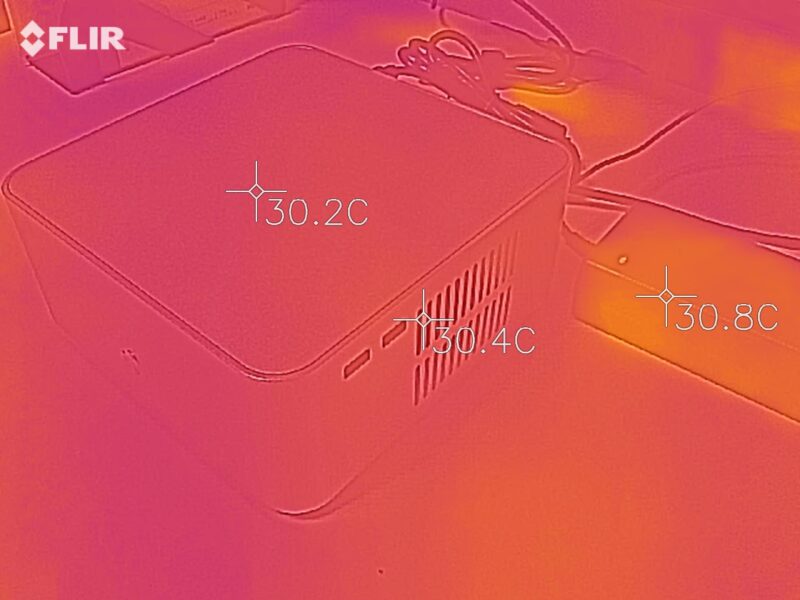
続いて、電源を入れて(電源ボタンを押して)10分ほど経過した状態(OS は FreeBSD 12.1-RELEASE)。
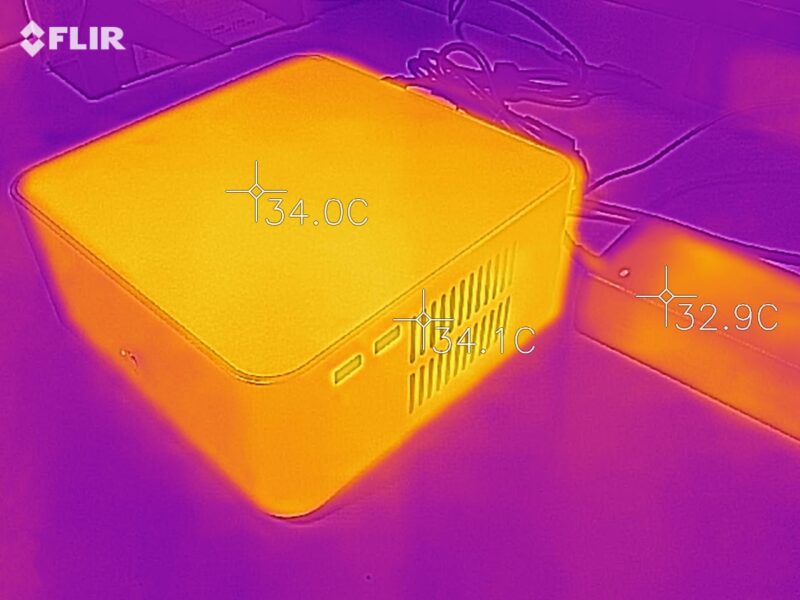
全体的に少し温まります。AC アダプタは本体ほどはあったまっていません。さらにこの状態から yes コマンドで1コア使い切った状態でさらに5分待ちます。

このあたりから「暖かい」感じになってきます。
今回都合により計測はできませんでしたが、長時間使っているとかなり熱くなります。
よく言えばちゃんと放熱できていると言えますが、使えば使った分だけケースが熱くなる、と思っておいた方が良さそうです。
一方、AC アダプタは熱くなりません。ずっとつけっぱでもぬるいくらいでずっと安定しています。
安定性に関しては、少なくとも使用中再起動がかかるなどの問題は今のところ一切ありません。
まとめ:RGEEK PC ケースの良い点・悪い点
というわけでまとめです。
- 必要最低限のシンプルなインターフェース。
- Mini ITX 基板+α 程度の必要最低限のサイズ感。
- ストレージを追加しなければ、筐体内も割と余裕がある。
- Mini ITX の宿命ではあるが、CPU クーラーは選ぶ。
- 側面用の USB ケーブルがかなり固い。フロント USB コネクタの位置によっては厳しいかもしれない。
- 2.5 インチ SSD であっても、M.2 以外のストレージをつける場合は要注意。マザーボードの CPU スロットの位置、 CPU クーラーの高さの事前チェックが必要。
- エアフローがないため、熱がアルミ(熱効率高い)であるケースにダイレクトに伝わる(つまりケースが熱くなる可能性アリ)。ただし、放熱できているとも言える。
デザイン・コンパクト感に惹かれる方はアリだと思います。







コメント